- Administradores de TI son las personas responsables de configurar, administrar y solucionar problemas de los sistemas informáticos.
- Códigos de error relacionados con el administrador puede ser un gran problema y solucionarlos no es tan obvio.
- Si recibe errores que indican que su administrador de TI tiene acceso limitado a ciertas aplicaciones, siga las soluciones enumeradas en esta guía para solucionarlo.
- Visita nuestro concentrador dedicado a errores de Windows 10 para obtener guías más útiles.

- Descargar la herramienta de reparación de PC Restoro que viene con tecnologías patentadas (patente disponible aquí).
- Hacer clic Iniciar escaneo para encontrar problemas de Windows que podrían estar causando problemas en la PC.
- Hacer clic Repara todo para solucionar problemas que afectan la seguridad y el rendimiento de su computadora
- Restoro ha sido descargado por 0 lectores este mes.
Muchos usuarios informaron Su administrador de TI tiene acceso limitado a algunas áreas de esta aplicación mensaje al intentar utilizar determinadas aplicaciones. Esto puede ser un gran problema, y en el artículo de hoy, le mostraremos cómo solucionarlo.
Su administrador de TI tiene acceso limitado a algunas áreas de esta aplicación El mensaje puede ser problemático, y hablando de este error, aquí hay algunos problemas similares que informaron los usuarios:
- Su administrador de TI tiene acceso limitado a algunas áreas de esta aplicación Defender - Este problema a veces puede ocurrir debido a su antivirus de terceros, por lo que es posible que deba deshabilitarlo temporalmente.
- Windows Defender, el administrador de su sistema tiene acceso restringido a esta aplicación - Este problema a veces puede ocurrir debido a sus políticas de seguridad. Para solucionar el problema, es posible que deba ajustar la configuración de la política de su grupo.
- Su administrador de TI tiene acceso limitado a algunas áreas de esta aplicación y al elemento al que intentó acceder - Ciertos fallos pueden causar este problema si su sistema no está actualizado. Para solucionarlo, simplemente instale las últimas actualizaciones y verifique si eso resuelve el problema.
- Página no disponible Su administrador de TI tiene acceso limitado - Es posible que algunas funciones no estén disponibles si no tiene una cuenta administrativa. Para solucionar este problema, asegúrese de iniciar sesión con una cuenta administrativa y verifique si eso ayuda.
Pasos para corregir los errores de acceso limitado del administrador de TI
- Eliminar herramientas antivirus de terceros
- Deshabilitar Windows Defender
- Modifique la configuración de su política de grupo
- Finalizar el proceso de notificación de Windows Defender
- Modificar la política de grupo y editar el registro.
- Asegúrate de estar usando una cuenta de administrador.
- Habilite la cuenta de administrador oculta
- Asegúrese de que Windows Defender no esté deshabilitado por la política de grupo
- Actualizar Windows 10
- Realizar una restauración del sistema
- Realizar una actualización en el lugar
Solución 1: elimine las herramientas antivirus de terceros
Si estás recibiendo Su administrador de TI tiene acceso limitado a algunas áreas de esta aplicación mensaje en Windows 10, es posible que su antivirus esté causando este problema. A veces, las herramientas antivirus de terceros pueden interferir con su sistema y pueden impedir el acceso a determinados archivos o aplicaciones.
Para solucionar el problema, los usuarios sugieren deshabilitar temporalmente ciertas funciones antivirus y verificar si eso ayuda. Alternativamente, puede deshabilitar todo su antivirus y verificar si eso ayuda. A veces, eso puede no ser suficiente y, para solucionar el problema, es posible que deba desinstalar su antivirus.
Después de eliminar su antivirus, compruebe si el problema persiste. Si eliminar el antivirus ayuda, tal vez desee considerar la posibilidad de obtener un antivirus diferente.
Hay muchos excelentes herramientas antivirus en el mercado, pero si está buscando un antivirus confiable que no interfiera con su sistema, definitivamente debería probar Bitdefender.
- Descarga ahora Bitdefender Antivirus
Solución 2: deshabilite Windows Defender
Ejecute un análisis del sistema para descubrir posibles errores

Descarga Restoro
Herramienta de reparación de PC

Hacer clic Iniciar escaneo para encontrar problemas de Windows.

Hacer clic Repara todo para solucionar problemas con tecnologías patentadas.
Ejecute un escaneo de PC con la herramienta de reparación Restoro para encontrar errores que causen problemas de seguridad y ralentizaciones. Una vez que se completa el escaneo, el proceso de reparación reemplazará los archivos dañados con archivos y componentes nuevos de Windows.
Como sabrá, Windows 10 viene con su propia herramienta antivirus llamada Windows Defender. Básicamente, esta herramienta funcionará como un antivirus predeterminado y lo protegerá de otras amenazas.
Sin embargo, a veces Windows Defender puede interferir con otras funciones del sistema, y eso puede provocar Su administrador de TI tiene acceso limitado a algunas áreas de esta aplicación mensaje para aparecer.
Para solucionar este problema, los usuarios sugieren deshabilitar Windows Defender temporalmente. Esta no es una buena solución a largo plazo, pero si está buscando la causa del problema, puede deshabilitar Windows Defender temporalmente y verificar si eso ayuda. Para hacer eso, siga estos pasos:
- Abre el Aplicación de configuración E ir a Actualización y seguridad sección. Abrir Aplicación de configuración rápidamente, puedes usar Tecla de Windows + I atajo.
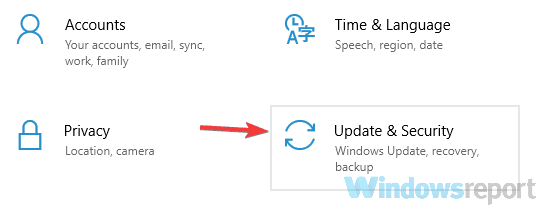
- Navegar a Seguridad de Windows en el menú de la izquierda. Haga clic en el Abra el Centro de seguridad de Windows Defender en el panel derecho.
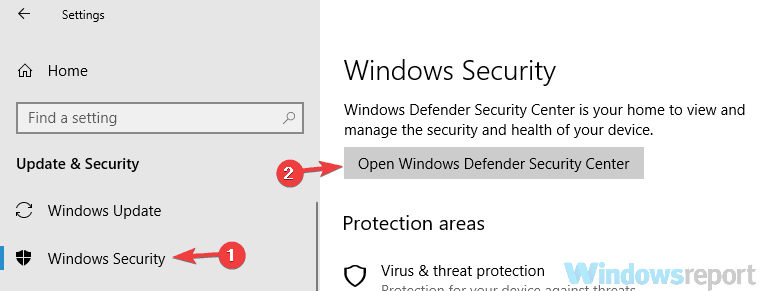
- Ve a la Protección contra virus y amenazas.
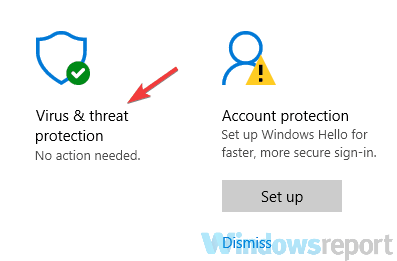
- Escoger Configuración de protección contra virus y amenazas.
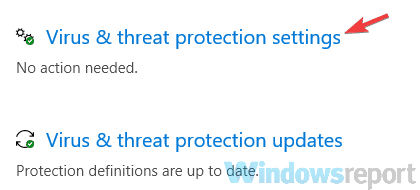
- Localizar y deshabilitar Protección en tiempo real.
Después de hacer eso, verifique si el problema persiste. Tenga en cuenta que esta solución funcionará si no está utilizando un antivirus de terceros. En caso de que esté utilizando un antivirus de terceros, Windows Defender se desactivará para evitar cualquier interferencia.
- LEER TAMBIÉN: Cómo instalar software sin derechos de administrador en Windows 10
Solución 3: modifique la configuración de su directiva de grupo
Si tiene problemas con Su administrador de TI tiene acceso limitado a algunas áreas de esta aplicación mensaje, es posible que la configuración de la política de su grupo esté causando el problema. Para solucionar el problema, se recomienda que realice un par de ajustes. Para hacer eso, simplemente siga estos pasos:
- prensa Tecla de Windows + R y entrar gpedit.msc. Ahora presiona Ingresar o haga clic en OK.

- Cuando se abra el Editor de políticas de grupo, navegue hasta el Componentes de Windows> Centro de seguridad de Windows Defender> Virus y protección contra amenazas en el panel izquierdo. En el panel derecho, haga doble clic Ocultar el área de protección contra virus y amenazas.
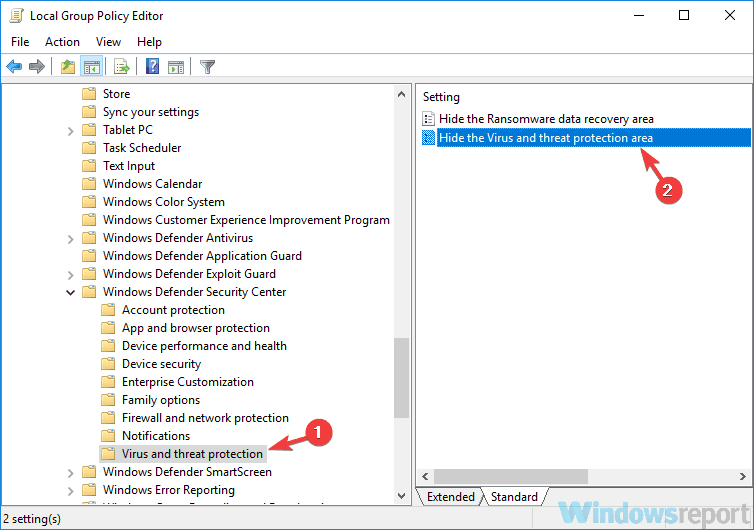
- Seleccione No disponible de la lista y haga clic en Solicitar y OK para guardar los cambios.
Después de realizar estos cambios, compruebe si el problema persiste.
Nota del editor: este artículo continúa en la página siguiente con más soluciones para corregir errores relacionados con el administrador. Marcador nuestro centro dedicado a corregir errores de Windows en caso de que necesite solucionar otros problemas más adelante.
 ¿Sigues teniendo problemas?Arréglelos con esta herramienta:
¿Sigues teniendo problemas?Arréglelos con esta herramienta:
- Descarga esta herramienta de reparación de PC Excelente en TrustPilot.com (la descarga comienza en esta página).
- Hacer clic Iniciar escaneo para encontrar problemas de Windows que podrían estar causando problemas en la PC.
- Hacer clic Repara todo para solucionar problemas con tecnologías patentadas (Descuento exclusivo para nuestros lectores).
Restoro ha sido descargado por 0 lectores este mes.
Preguntas frecuentes
Para iniciar sesión como administrador en Windows 10, inicie el símbolo del sistema como administrador y luego escriba el administrador de usuario de red / activo: sí mando. Presione Enter para guardar los cambios.
Para concederse privilegios de administrador completos, abra el Panel de control y vaya a Cuentas de usuario. Seleccione su cuenta y haga clic en Cambiar la cuenta tipo. Seleccione Administrador como el nuevo rol. Para obtener más información, utilice esta guía paso a paso para convertirse en administrador en Windows 10.
Si es el administrador de la computadora, pero Windows 10 dice que necesita permisos de administrador, esto El problema puede deberse a archivos del sistema dañados, problemas de perfil de usuario dañados o malware. Infecciones.


